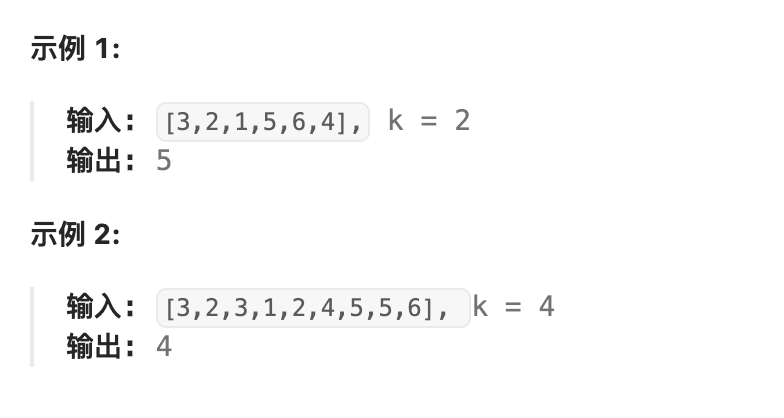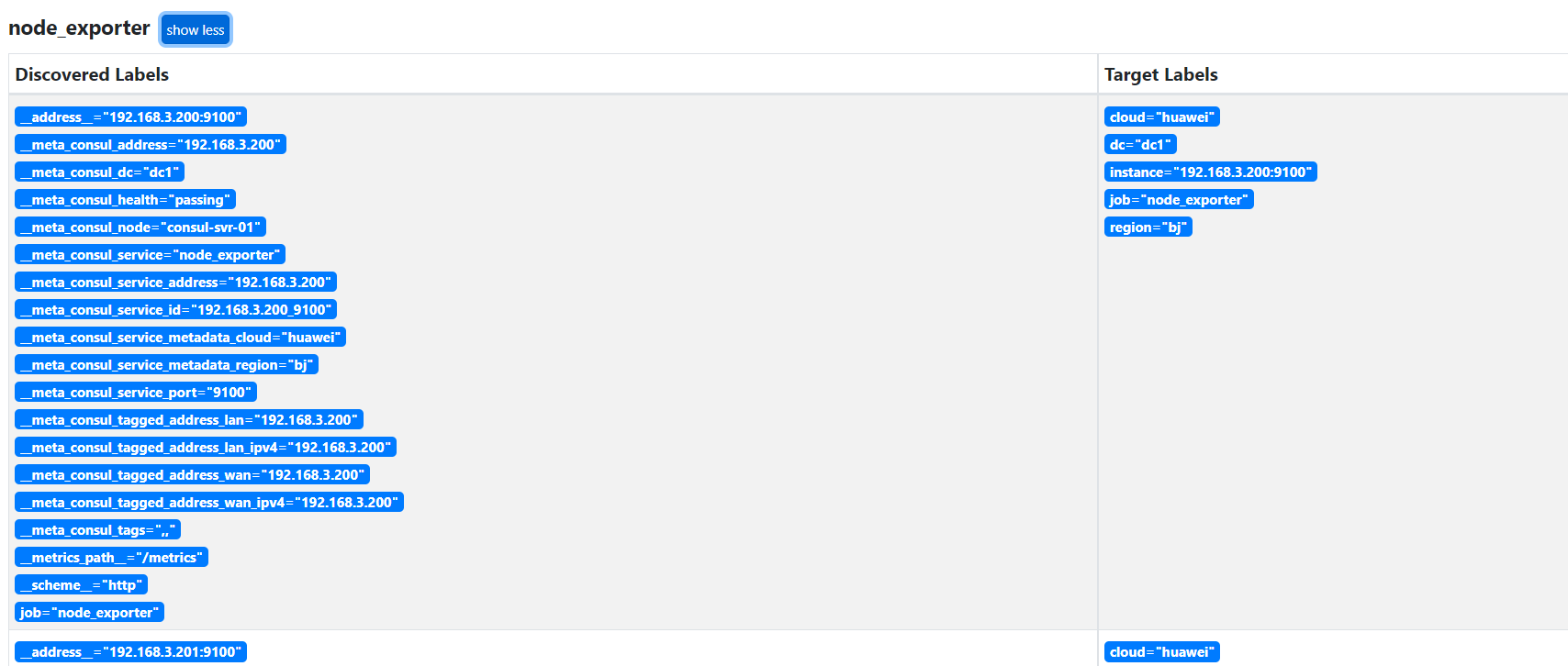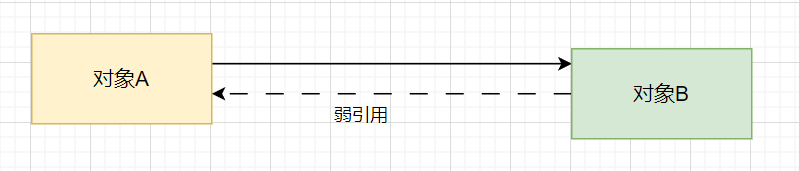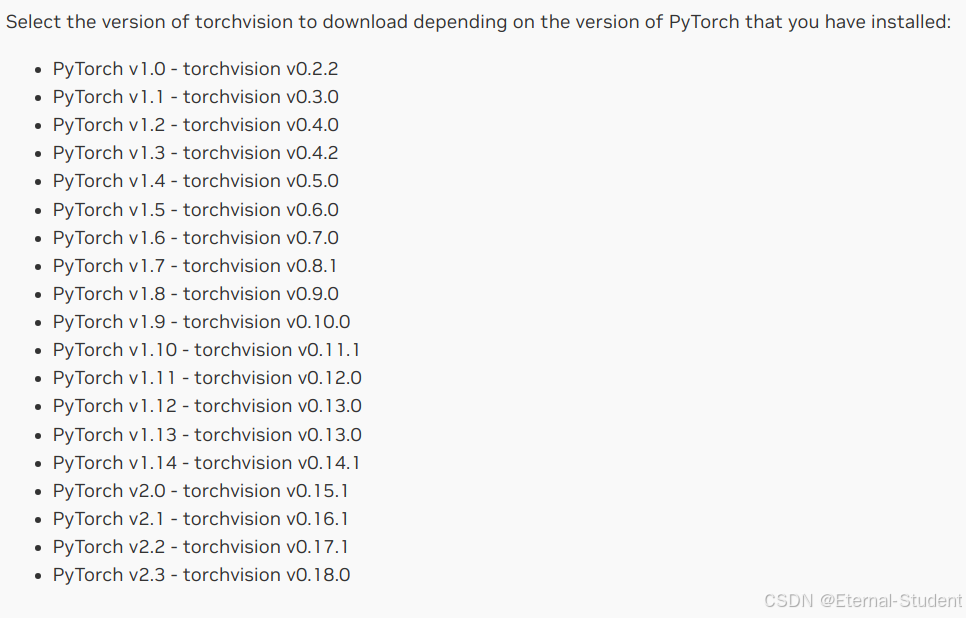1. JMeter介绍
环境要求:要求java,jdk版本大于8;
Apache JMeter 是 Apache 组织基于 Java 开发的压⼒测试⼯具,⽤于对软件做性能测试;
1.1 安装JMeter
1.下载tar包,解压即可。

解压完成后:
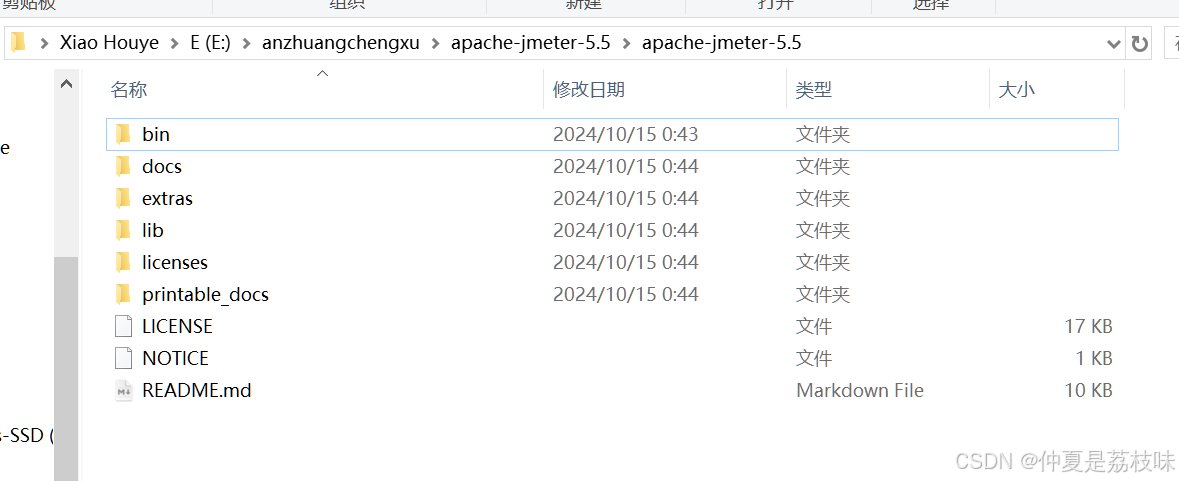
1.2 打开JMeter
⽅式⼀:点击bat⽂件
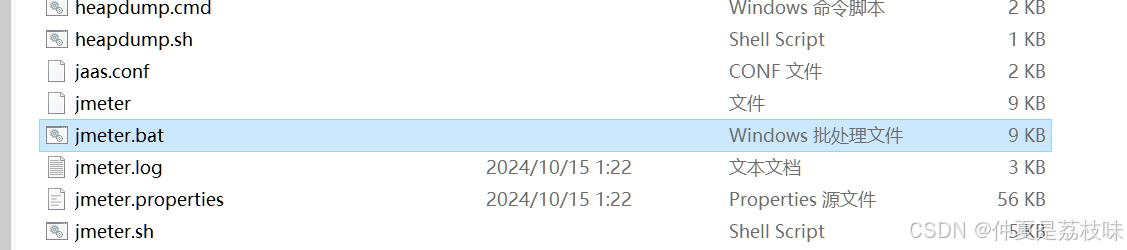
⽅式⼆:命令⾏启动(推荐)
step1:添加JMeter系统环境变量
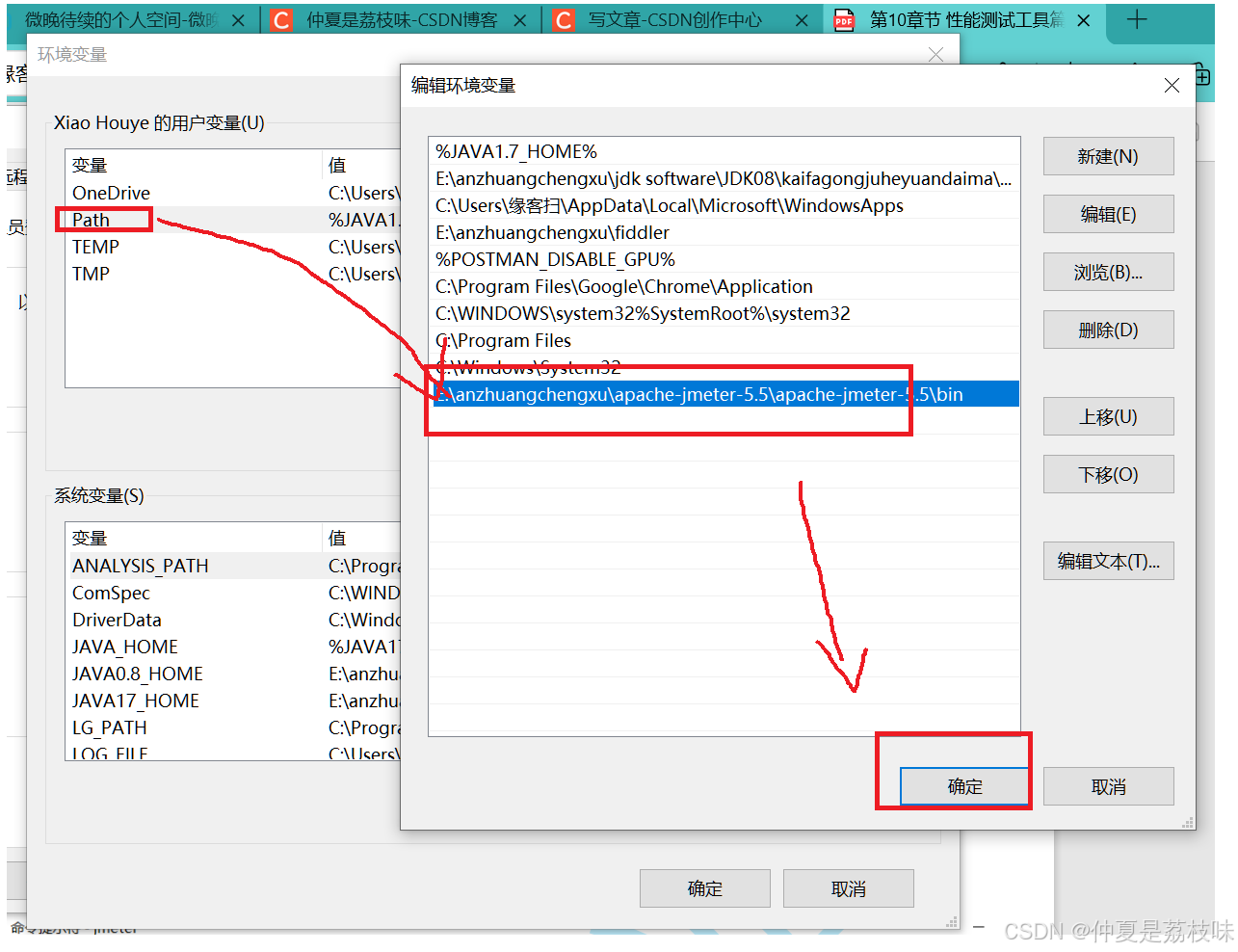
step2:保存后打开命令⾏⼯具
直接输入jmeter:

输⼊命令jmeter即可启动JMeter⼯具;
1.3 JMeter基础配置
修改字体为中⽂:详细操作见关于jmeter设置为中文问题之后无法保存设置的若干问题-CSDN博客
1.4 JMeter基本使⽤流程
测试使用url:博客登陆页
2.重点组件
2.1 添加线程组
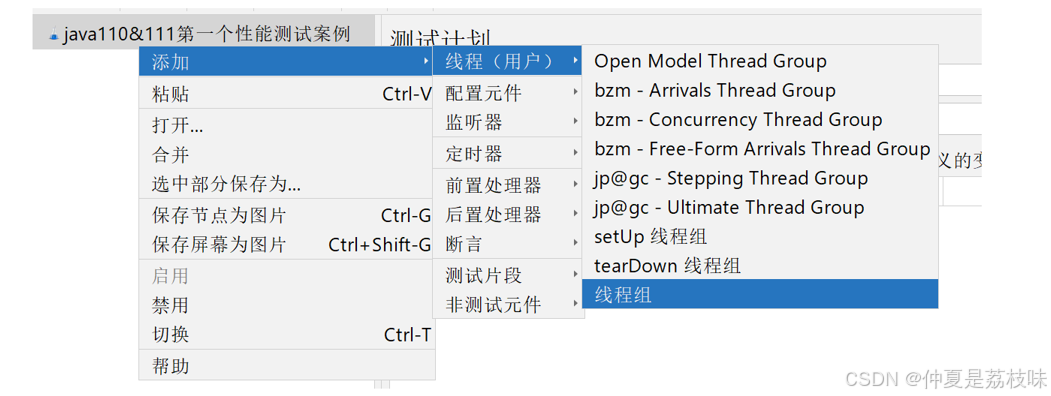
页面如下所示:
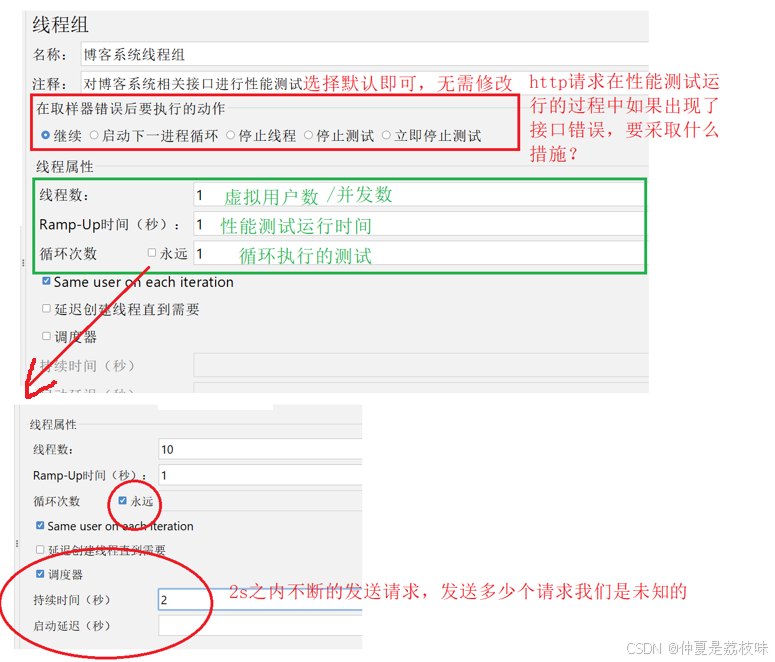
2.2. 添加请求
在“线程组”下添加“HTTP”取样器
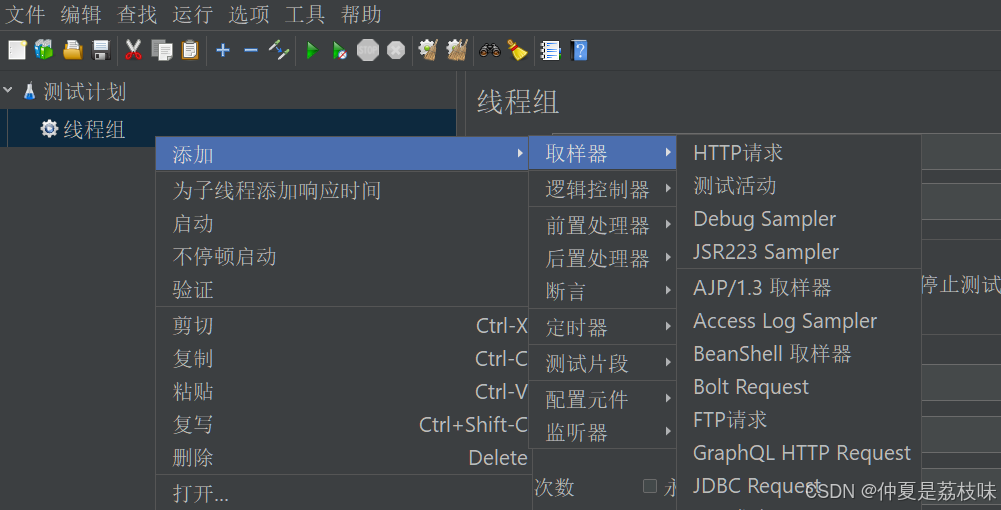
页面如下所示:
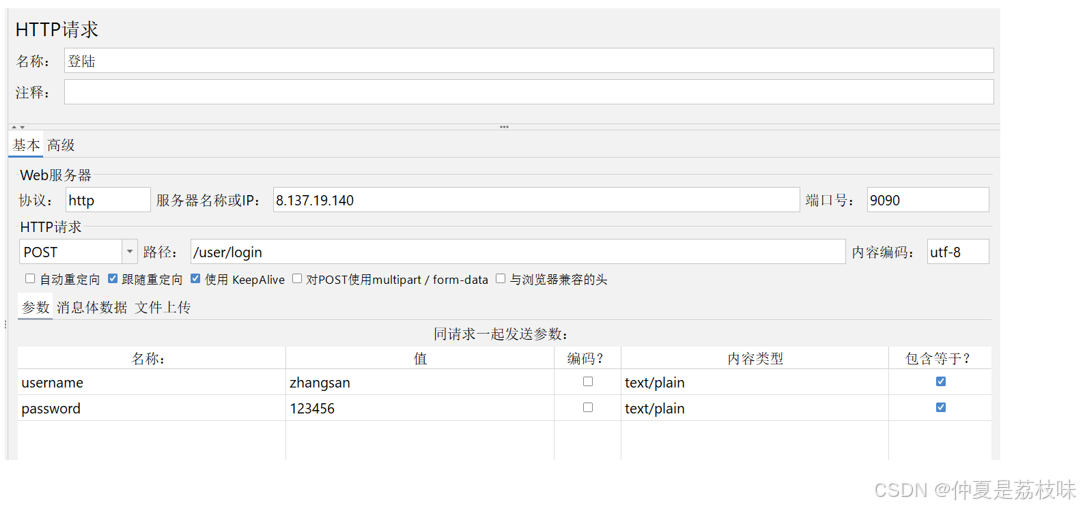

运行请求,如下所示,选择好脚本地址,
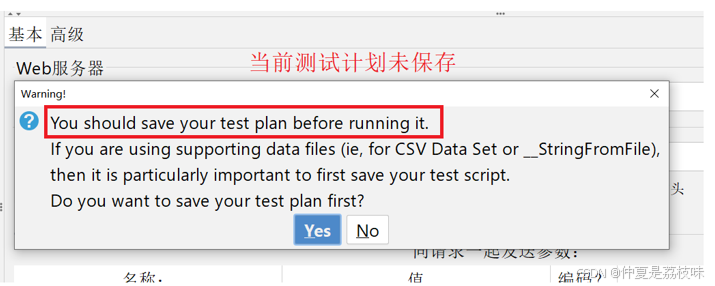
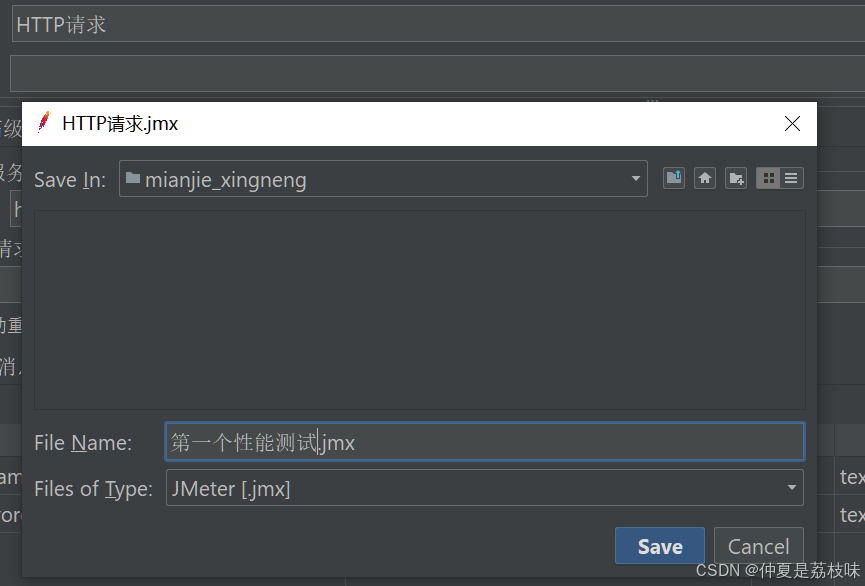
运行结果如下:在结果树中查看;
2.3 添加监听器
在“线程组”下添加“查看结果树”监听器
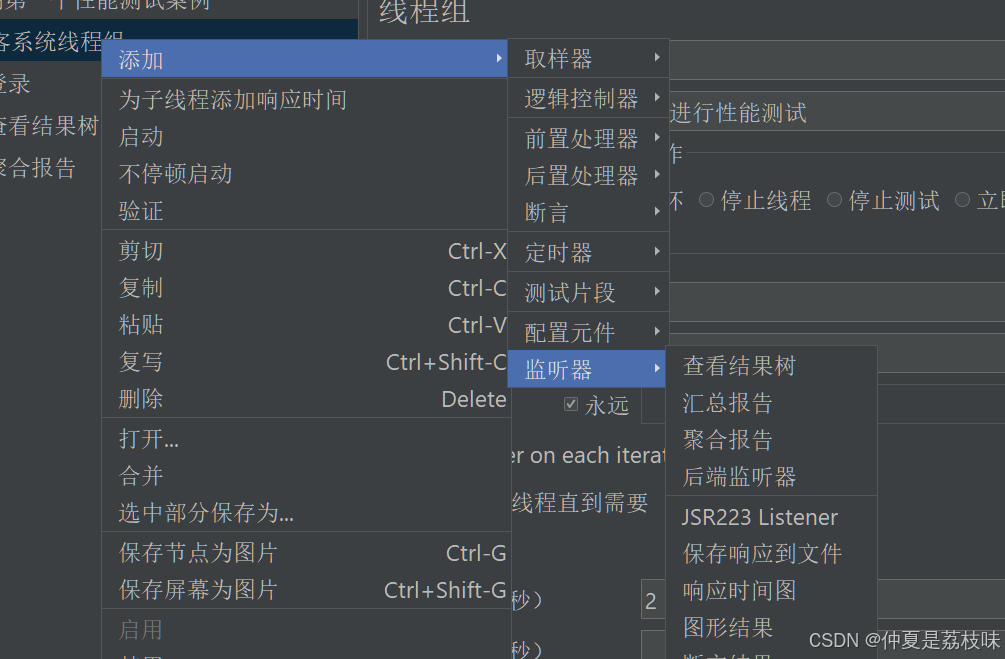
页面如下:
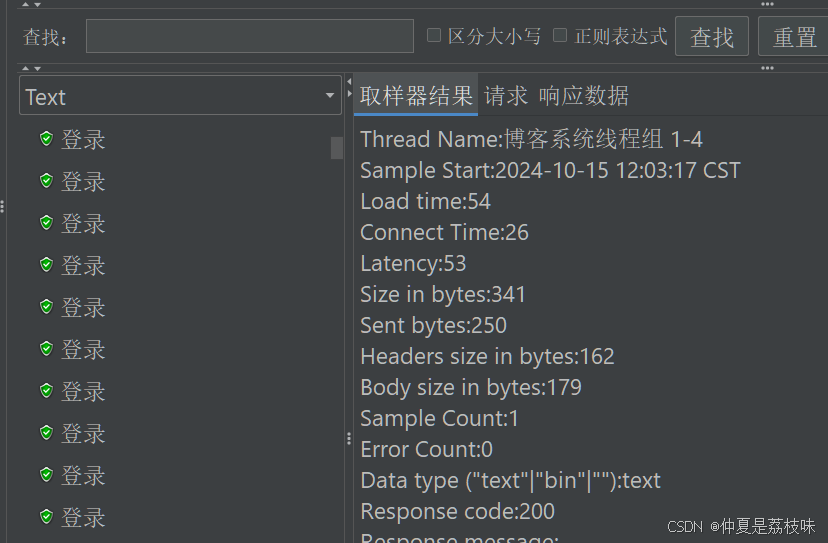
请求失败的情况下:
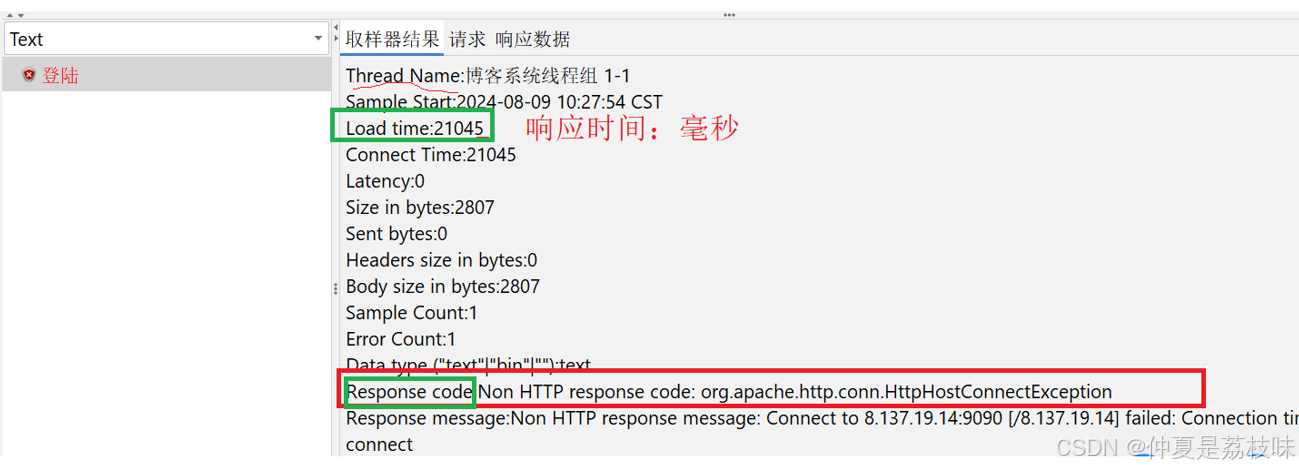
当有很多的线程并发测试时,我们使用聚合报告来查看测试结果;
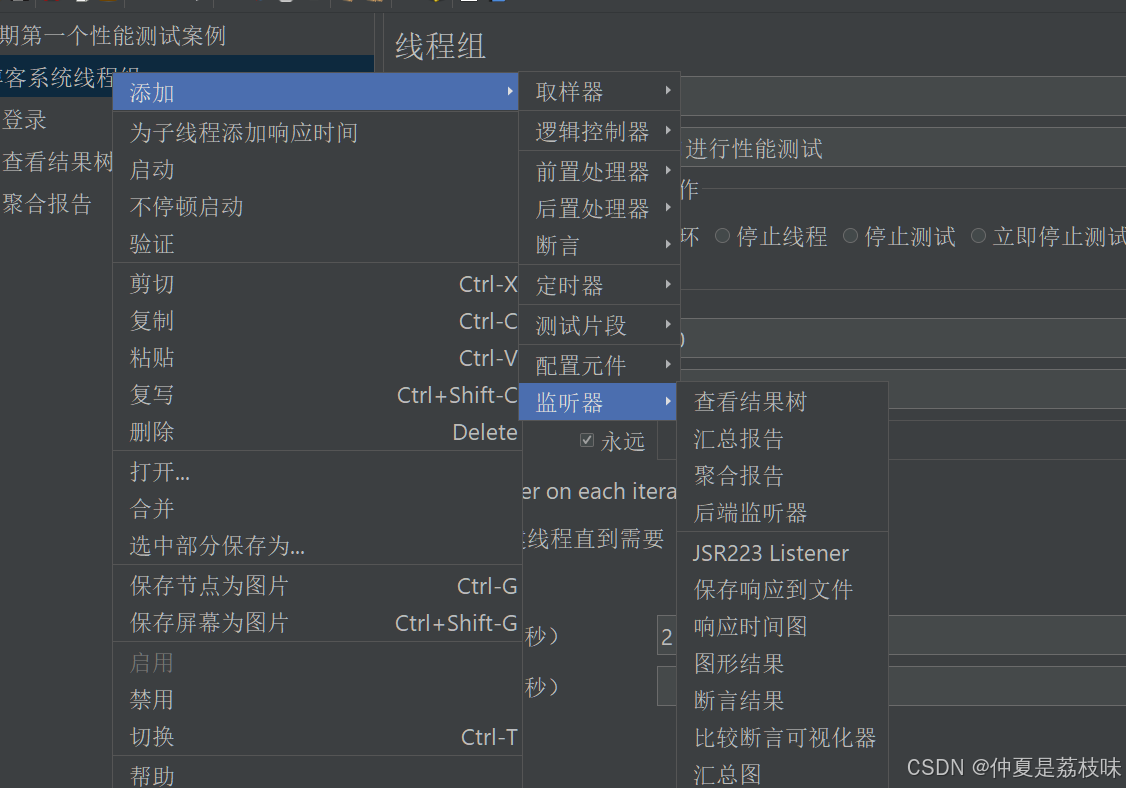
页面如下所示:
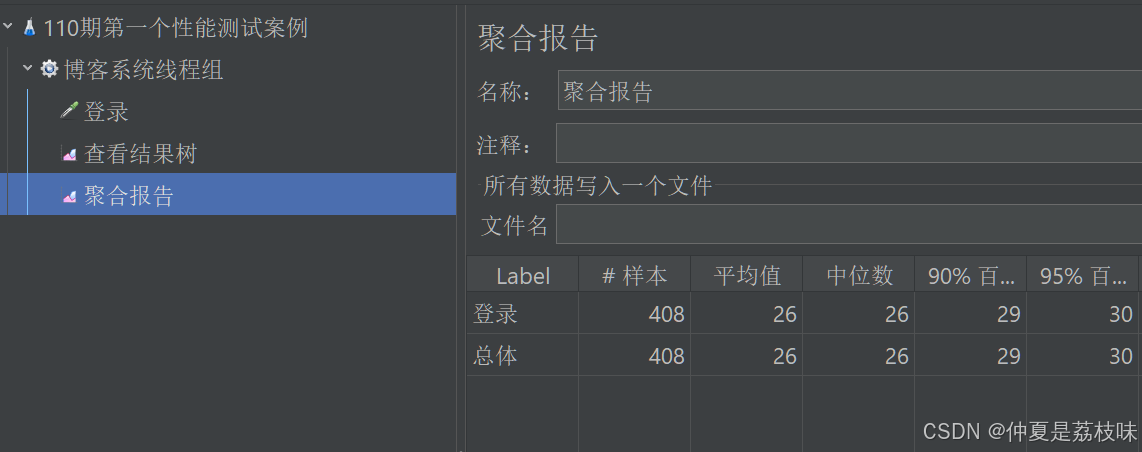
2.4 http cookie管理器
2.5 HTTP请求默认值
由于一个系统的ip多核端口都是一样的,所一针对http请求进行一些设置:
当取样器中没有配置的选项,会直接去http请求默认值配置中取;取样器中配置了选项的不回去http请求默认配置中去取;
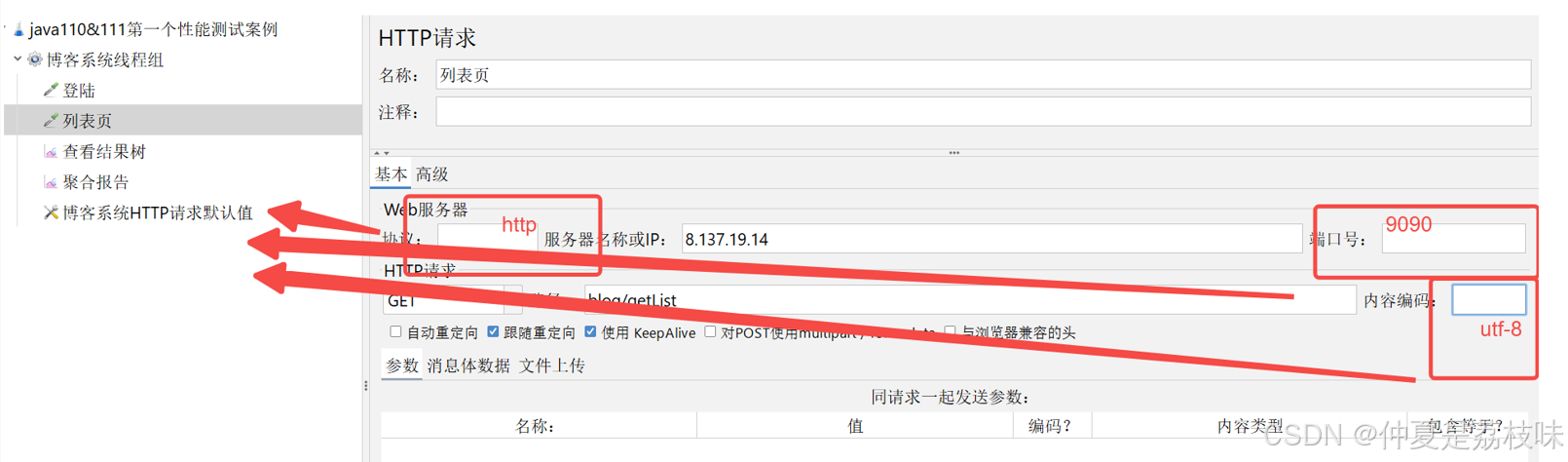
2.6 HTTP信息头管理器
我们的博客列表页总是不能成功登录:
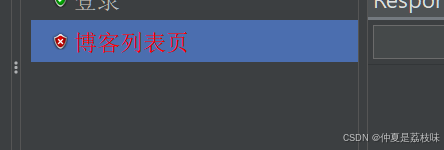
尝试在postman中添加登录验证的元素之后发现能够登录成功;
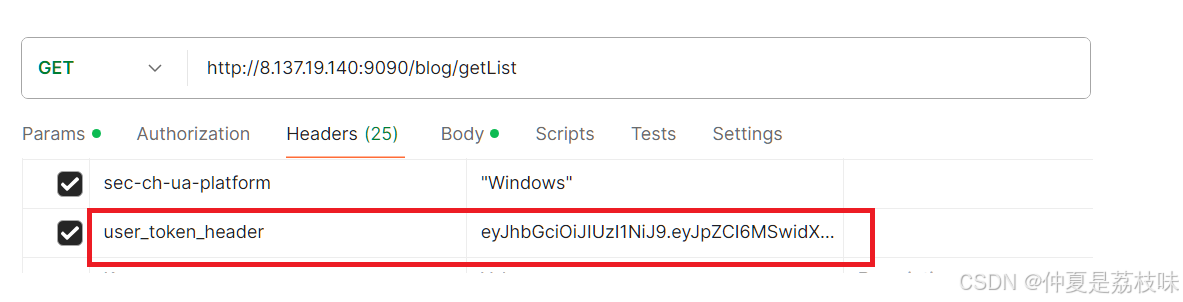
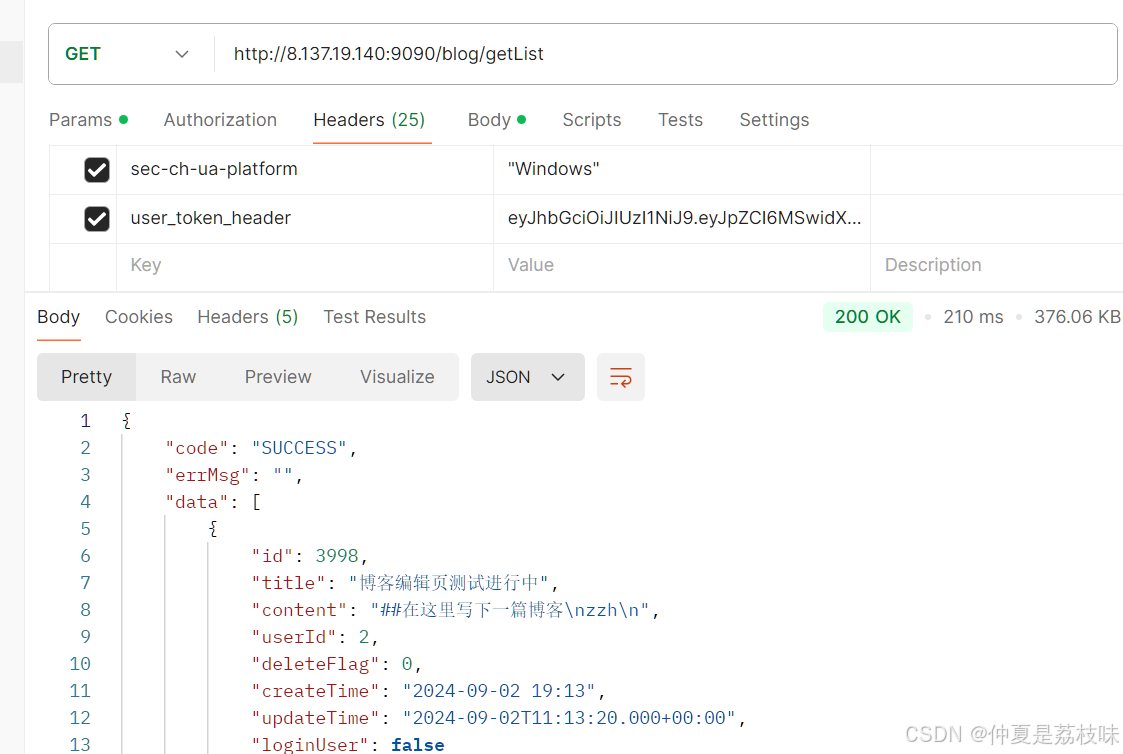
故此在jmeter中尝试添加新的元素:
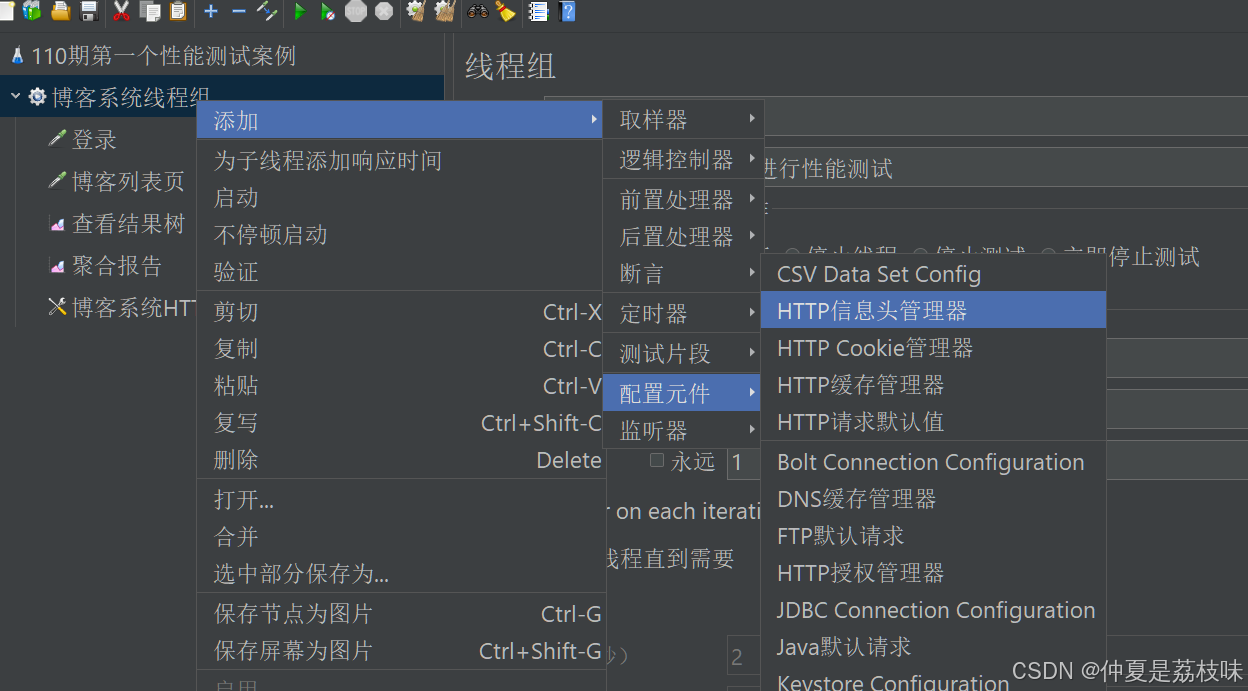
页面添加如下:
运行结果如下:
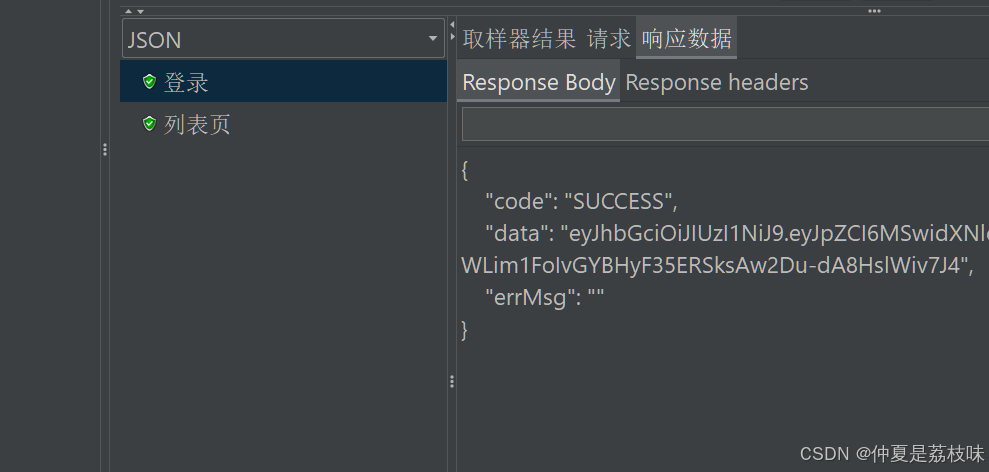
信息头管理器所处的位置会影响所作用的文件:
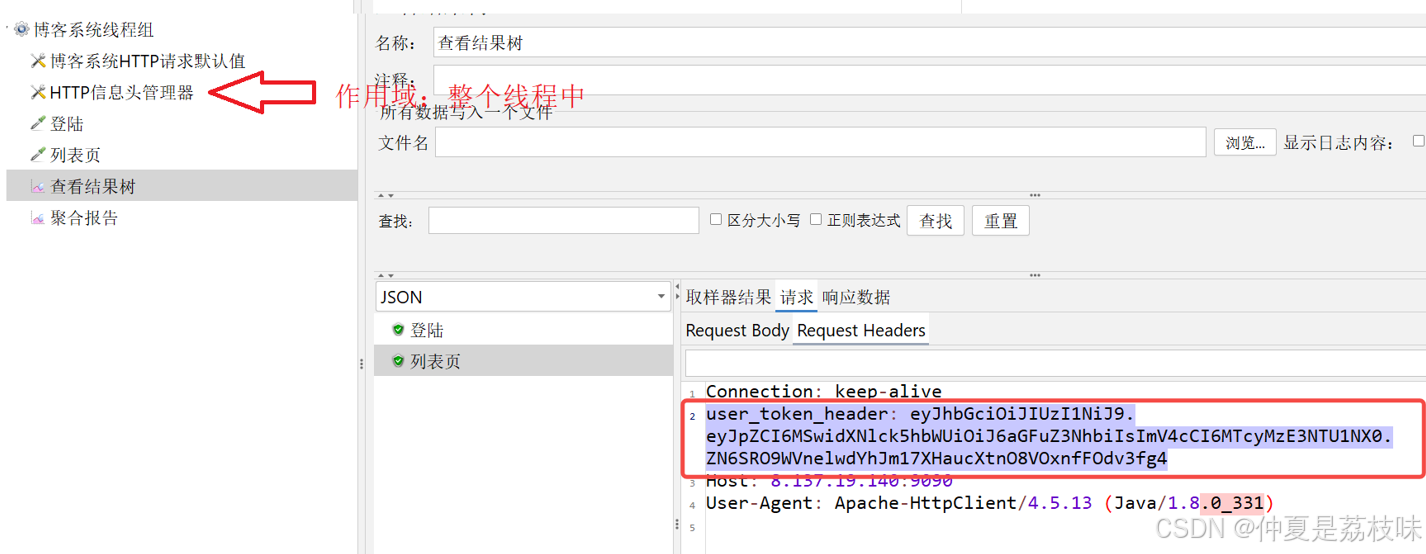
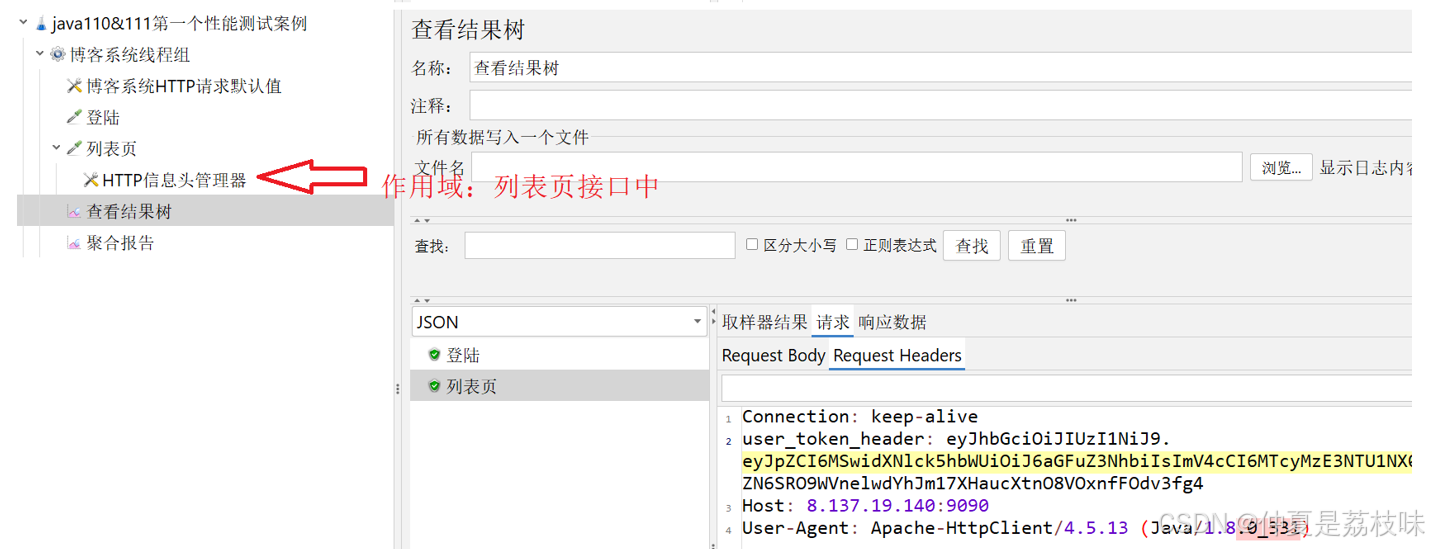
2.7 json提取器
接⼝响应成功,通过提取返回值对应字段,可⽤于其他接⼝的参数配置
1、添加JSON提取器

针对博客列表页的登录凭证,我们进行json提取,json提取器页面如下所示:
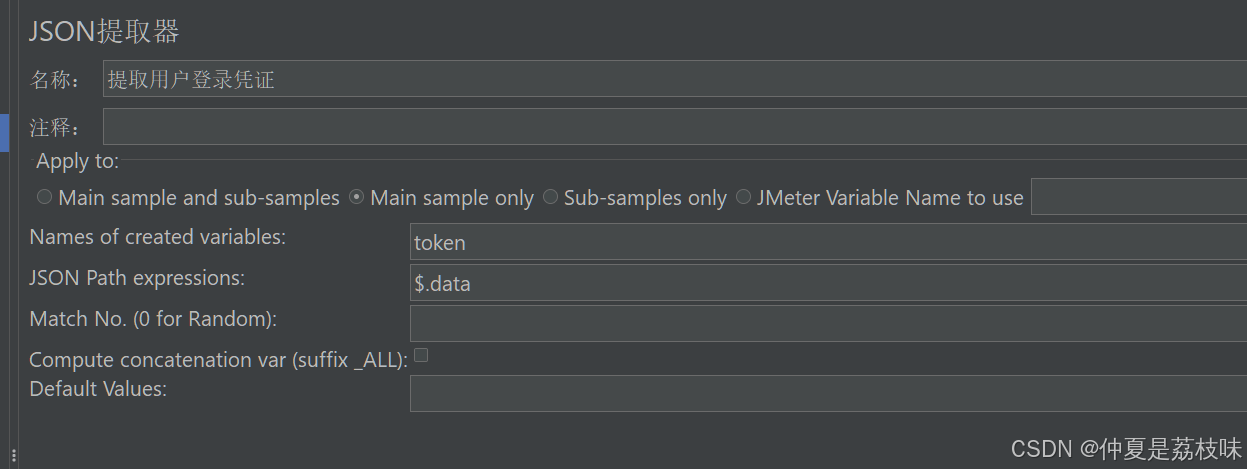
2、JSON操作符参考:
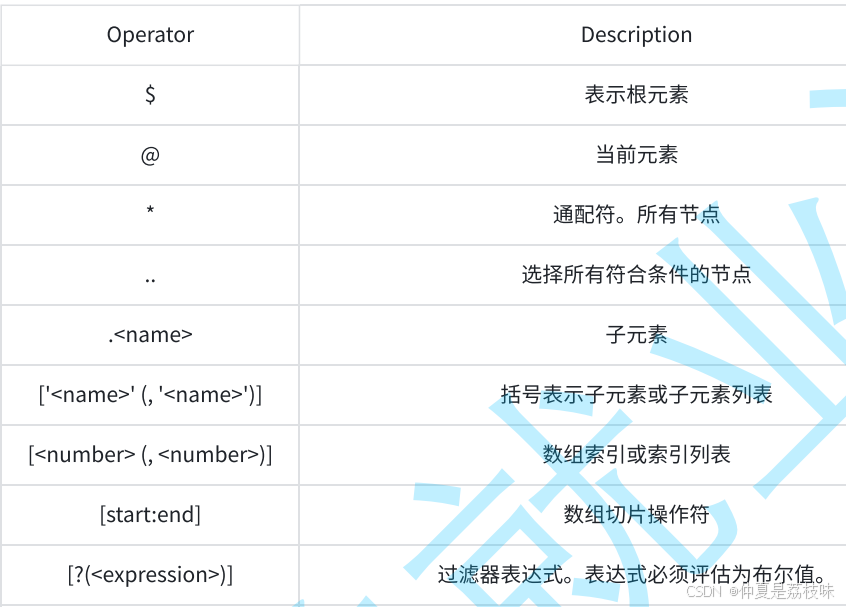
3、对于提取出来的元素进行如下验证:
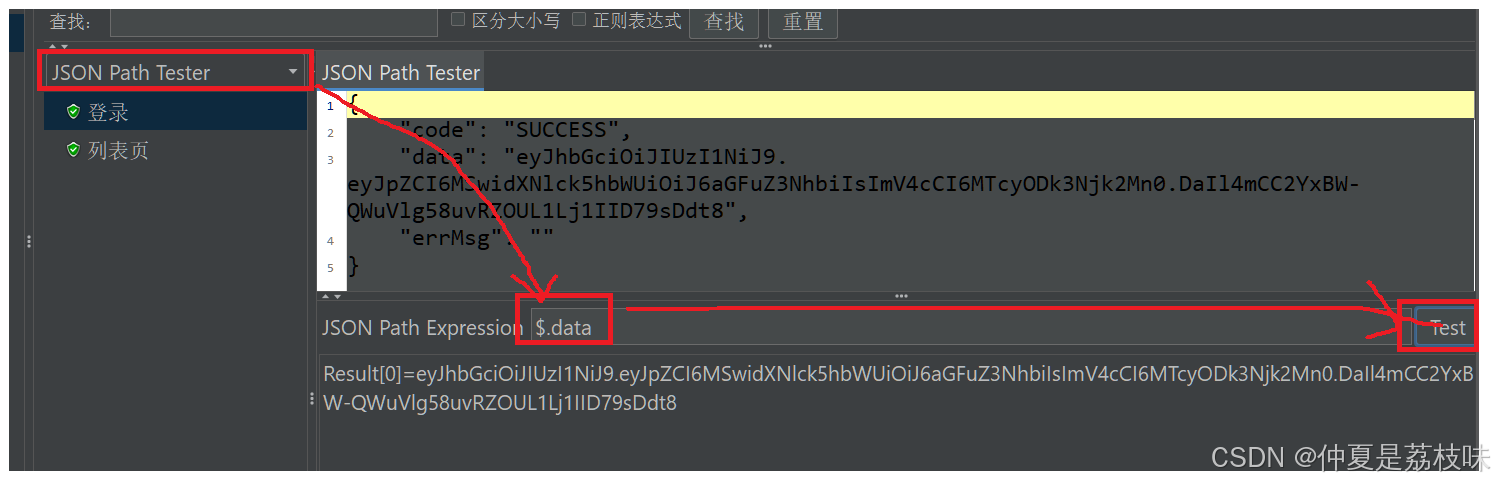
输入表达式,点击右侧的test检查json提取表达式是否写的正确;
4、将提取出来的登录接口的data数值,作为列表页面接口的请求信息,关系逻辑图如下所示:
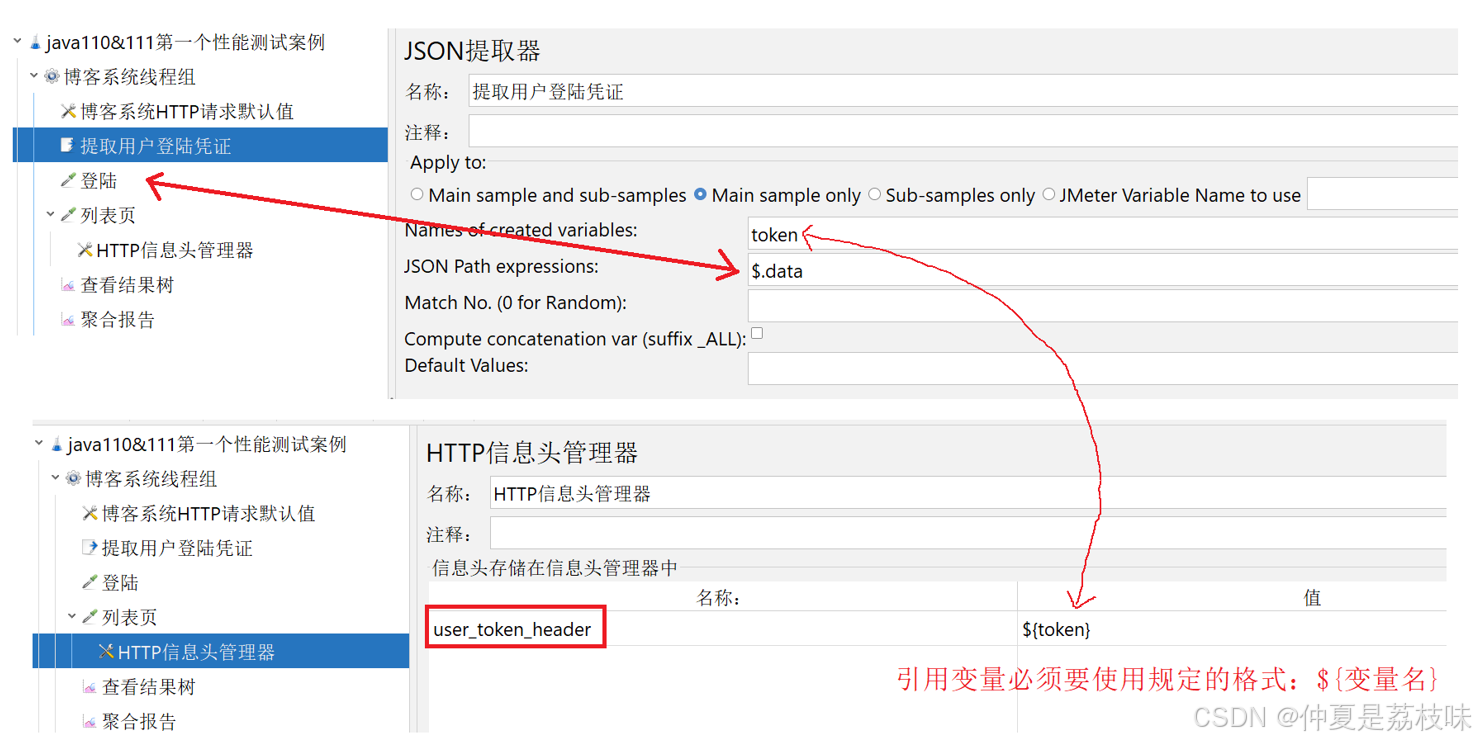
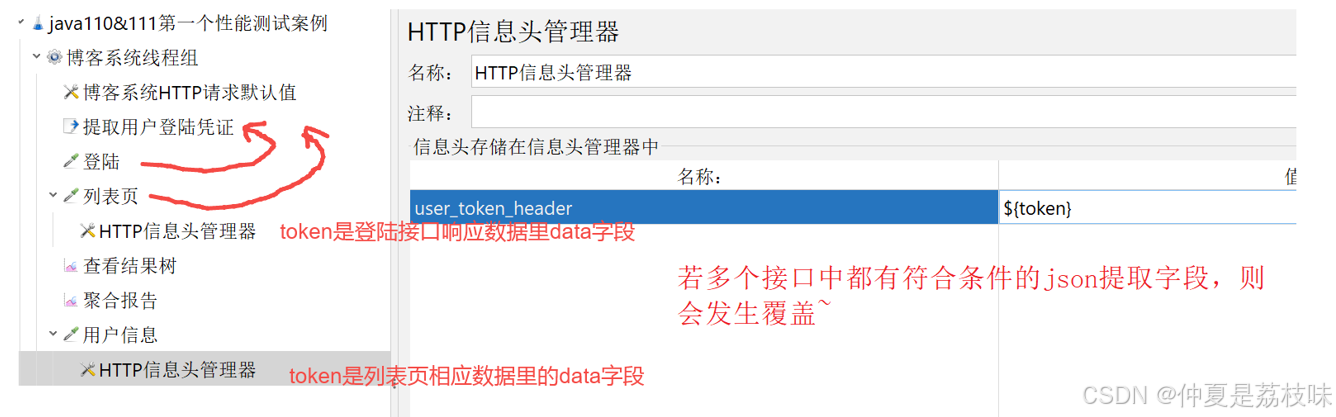
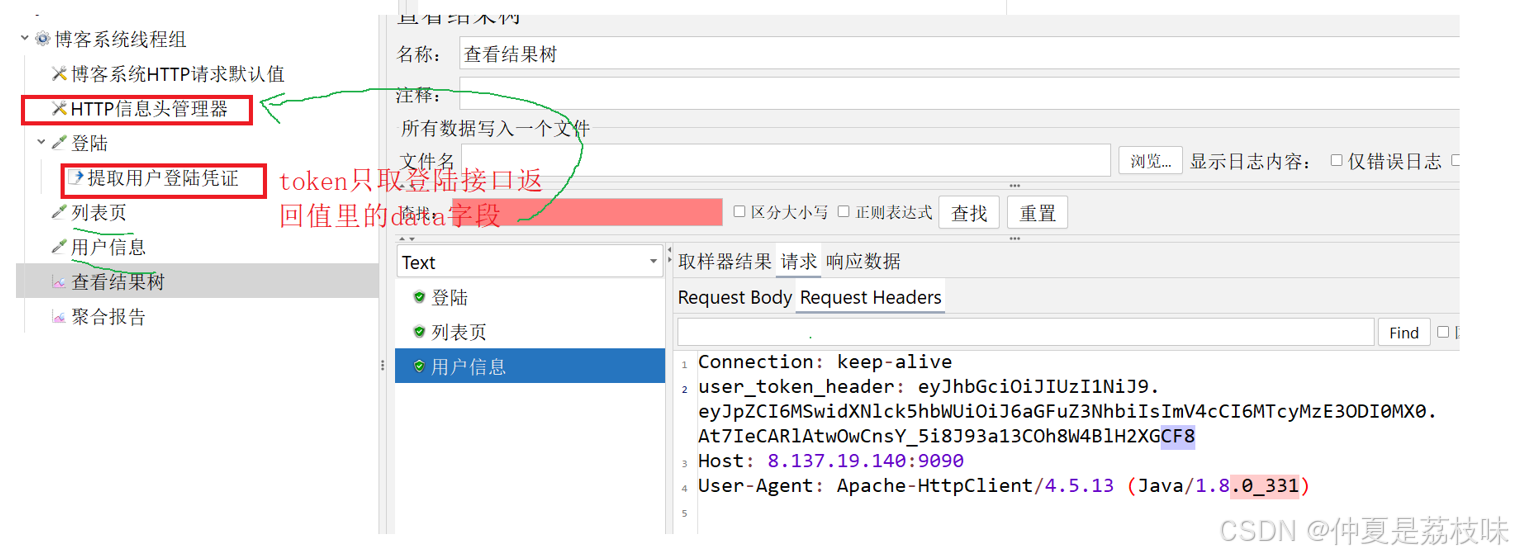
解决博客id不存在的问题,博客列表页会返回有效的博客id,提取出来作为详情页的参数值;
进行一下处理:
 自定义通用变量:
自定义通用变量:
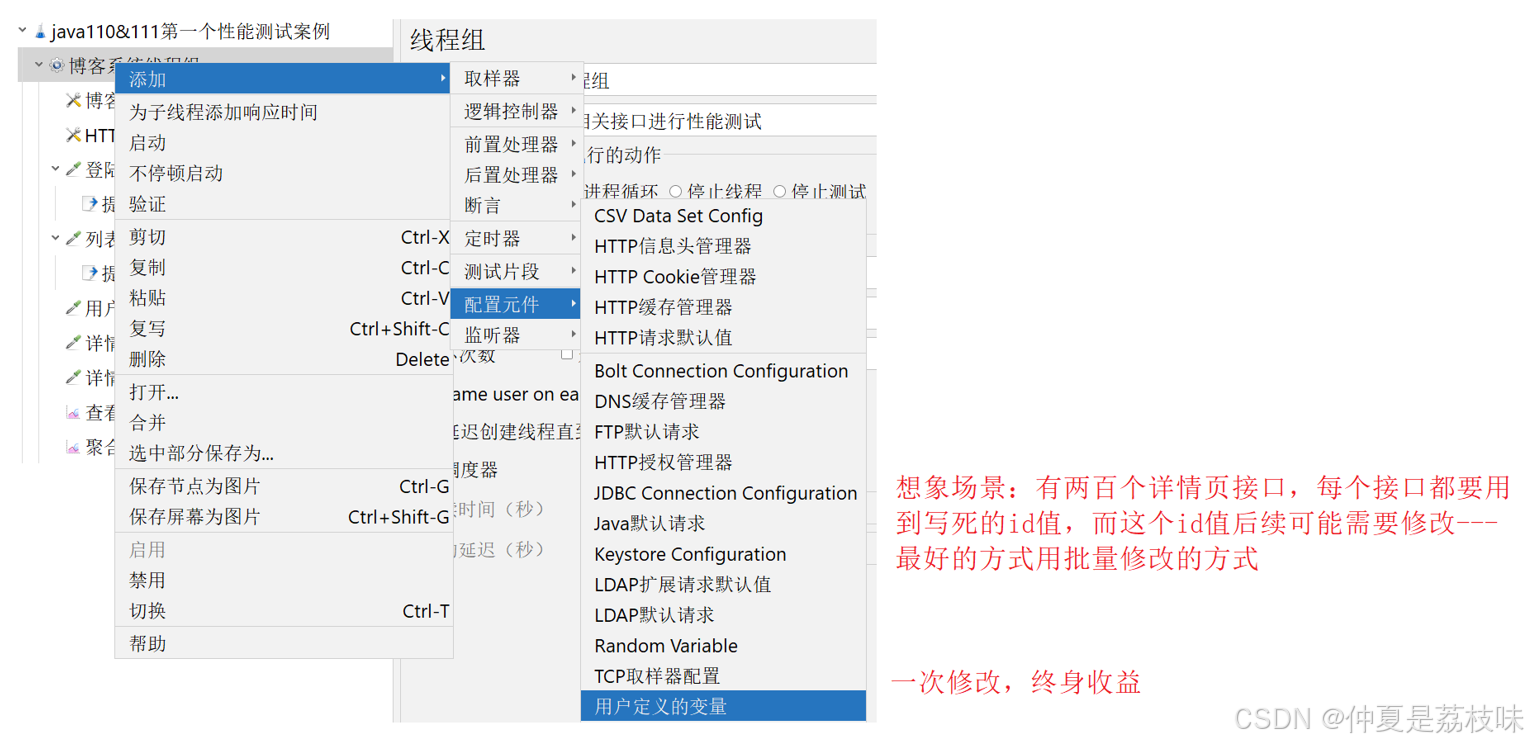
2.8 博客添加功能

postman显示成功添加,jmeter请求页如下所示:
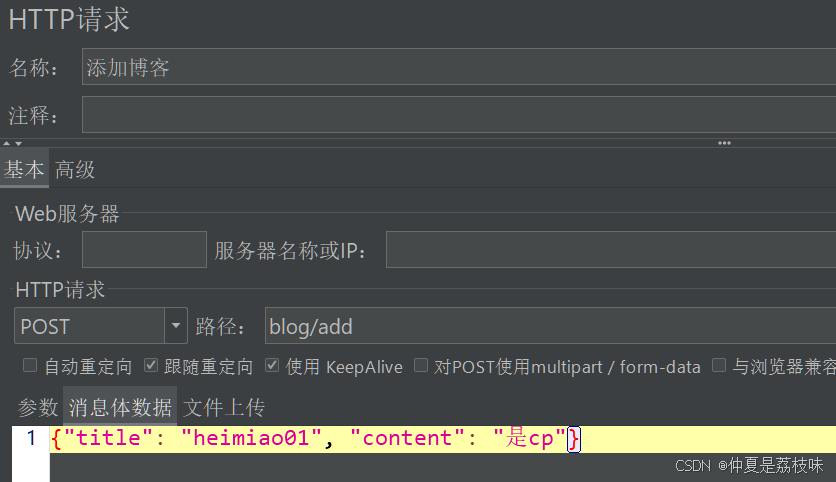
请求体如下:
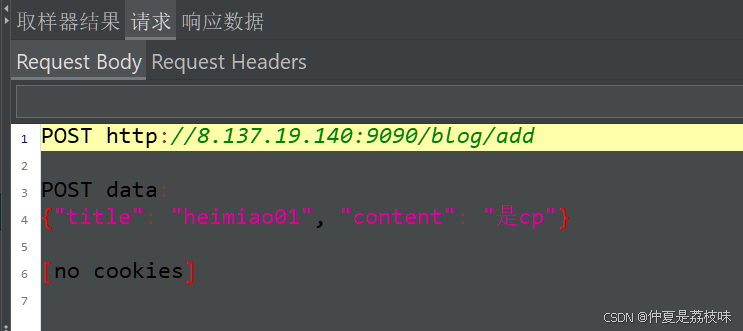
结果如下:

此时jmster请求失败,原因如下:
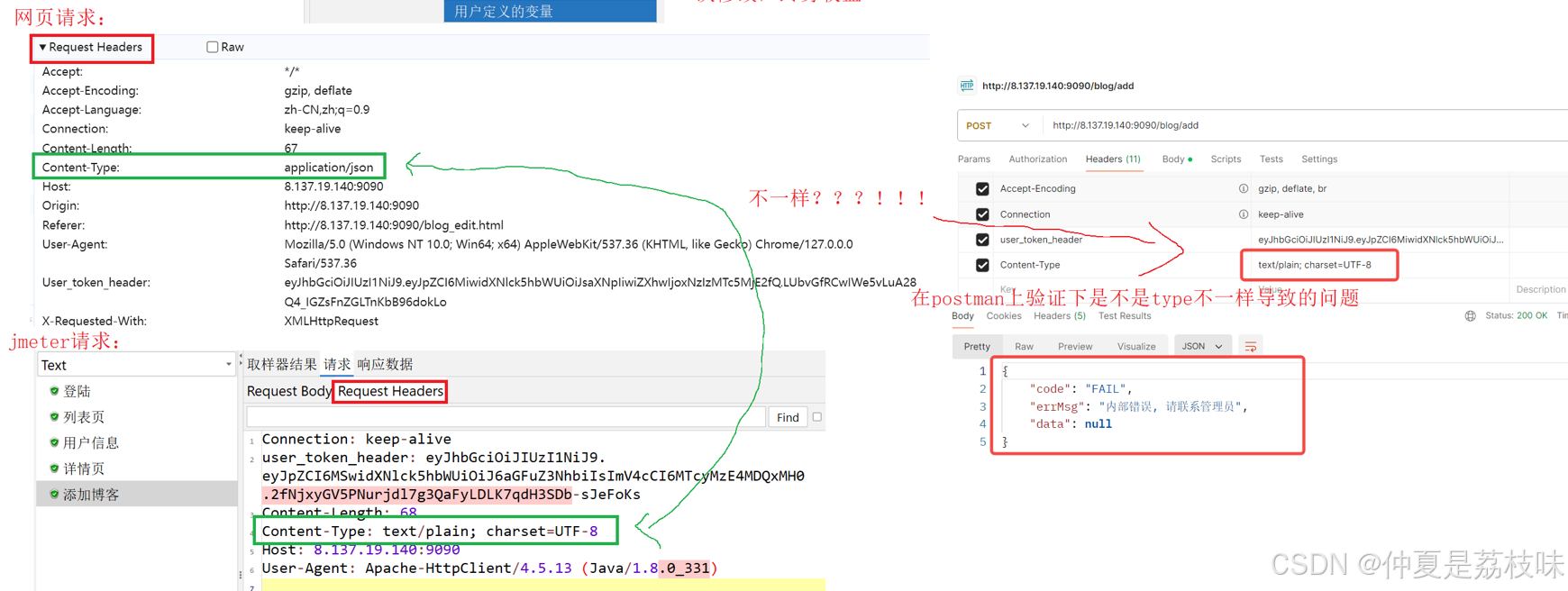
所以给博客添加液增加信息头管理,添加相应的参数如下:
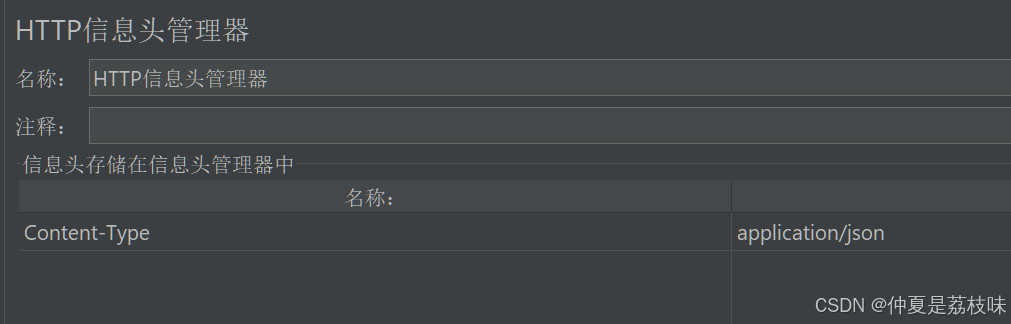
此时运行结果如下:
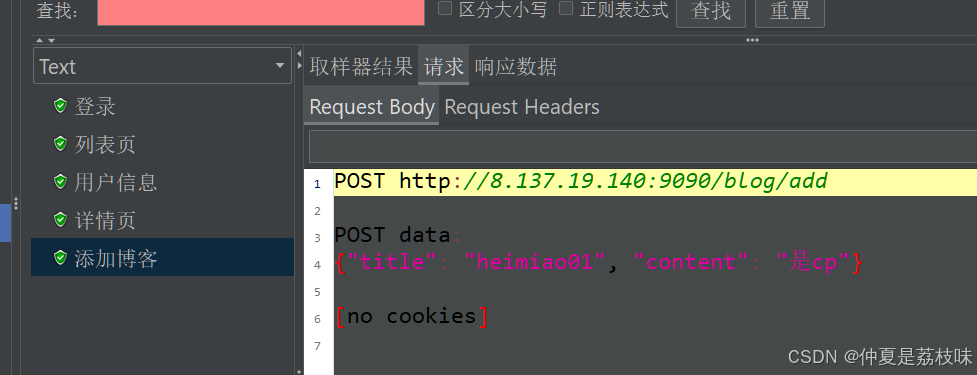
2.9 json断言
接⼝发送请求成功,响应码为200并不能完全代表接⼝请求成功,我们更多需要关注接⼝响应数据是否 符合预期。
1、添加JSON断⾔
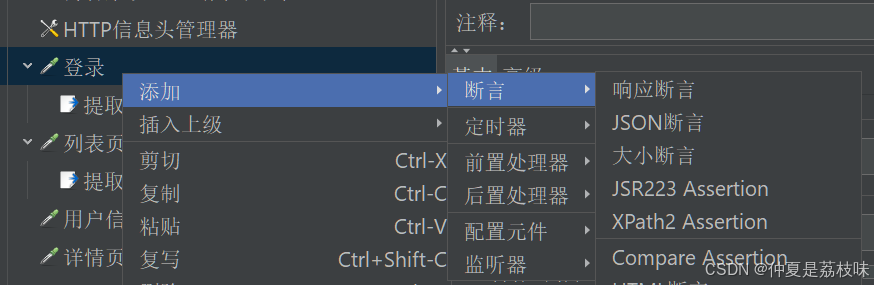
2、添加JSON配置
同JSON提取器语法配置
ps:本文就写到这里了!